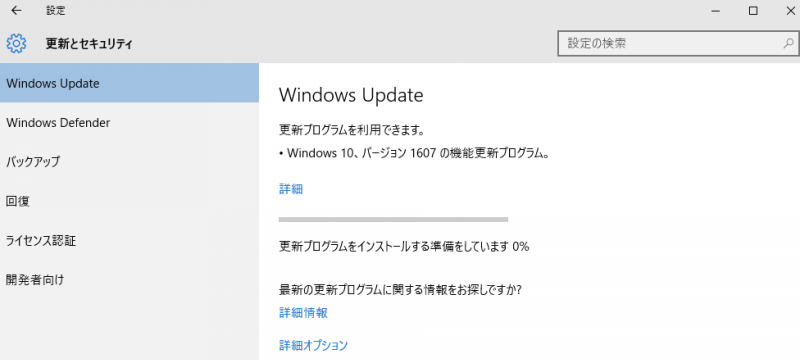目次
0x80070652 というエラーメッセージとは??
この事象はWindows10の古いバージョン(1511や1607)から最新のバージョンにメジャーアップデートする際に発生すると思われます。
例でいうと、Windows10 v.1511からv1709にメジャーアップデートするといったところでしょうか。
このエラーコードは上述の吹き出しのとおり、
「アップデートするバージョンに対応していないと思われるソフトウェアがインストールされてるよ」
といった内容の警告です。
[0x80070652]の他にも、[0xc1900208]等と表示されることもありますが、これも同じようにドライバーやソフトウェアがアップデート後に未対応であるためWindowsUpdateができないことを示します。
解決方法について
極論を言えば、互換性がない対象のソフトウェアをアンインストールすればOKです。
もしくは、アップデート後に対応しているバージョンに、対象のソフトウェアを更新する必要があります。
もちろんアンインストールしてしまうと対象のソフトウェアが消失してしまいますのでご注意を。
互換性がない対象のソフトウェアは、以下の手順で簡単に調べられます。
1. WindowsUpdateを実施する
まずは画面左下のスタートボタン(Windowsのマーク)をクリックし、[設定]→[更新とセキュリティ]からWindowsUpdateを実施します。
2. 問題の修正をクリックする
更新に失敗します。
「いくつかの問題が見つかりました。問題を修正して更新を完了するには、このメッセージを選択してください。」
と表示されるので、[問題の修正]ボタンをクリックすると、互換性がないソフトウェアの一覧が表示されます。
このソフトウェア名をメモっておき、全てアンインストールしてしまえばOKです。
互換性のないソフトウェアを消したらWindowsUpdateを実施
上記手順で互換性のないソフトウェアをアンインストールしたら一度PCの再起動を行い、再度更新アシスタントからWindowsUpdateを実施すればOKです。
今回相談されたケースでは、McAfee VirusScan Enterprise Patch6という古いバージョンがインストールされていたことが原因でした。
上記のように[問題の修正]ボタンから一覧で表示されましたよ!